Catatan
Akses ke halaman ini memerlukan otorisasi. Anda dapat mencoba masuk atau mengubah direktori.
Akses ke halaman ini memerlukan otorisasi. Anda dapat mencoba mengubah direktori.
Anda dapat menggunakan mandat organisasi untuk masuk ke organisasi lain sebagai tamu. Proses ini mengacu pada kolaborasi business-to-business atau B2B. Organisasi dapat mengonfigurasi kebijakan Akses Bersyarat untuk memblokir pengguna agar tidak masuk jika kredensial mereka dianggap berisiko. Microsoft Entra ID Protection mendeteksi kredensial yang disusupi untuk pengguna Microsoft Entra, termasuk pengguna B2B. Jika kredensial Anda terdeteksi sebagai disusupi, itu berarti bahwa orang lain mungkin memiliki kata sandi Anda dan menggunakannya secara tidak sah. Untuk mencegah risiko lebih lanjut pada akun Anda, penting untuk mengatur ulang kata sandi Anda dengan aman sehingga pelaku kejahatan tidak dapat lagi menggunakan kata sandi Anda yang disusupi.
Jika akun Anda berisiko dan Anda diblokir untuk masuk ke organisasi lain sebagai tamu, Anda mungkin dapat memulihkan akun Anda sendiri menggunakan langkah-langkah dalam artikel ini.
Membuka blokir akun Anda
Jika Anda mencoba masuk ke organisasi lain sebagai tamu dan diblokir karena risiko, Anda akan melihat pesan blok berikut: "Akun Anda diblokir. Kami mendeteksi aktivitas yang mencurigakan di akun Anda."
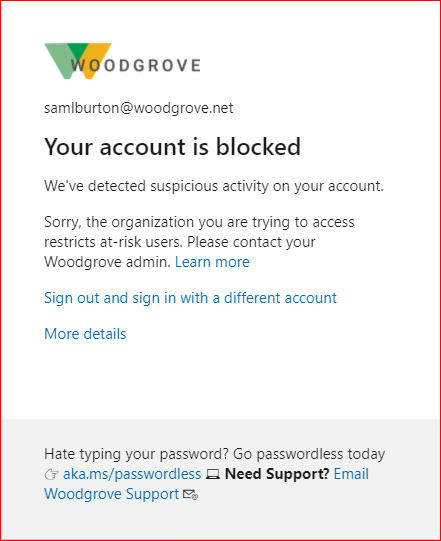
Jika organisasi Anda mengaktifkannya, Anda dapat menggunakan pengaturan ulang kata sandi mandiri untuk membuka blokir akun Anda dan mendapatkan kredensial Anda kembali ke status aman.
- Buka Portal pengaturan ulang kata sandi dan mulai mengatur ulang kata sandi. Jika pengaturan ulang kata sandi mandiri tidak diaktifkan untuk akun Anda dan Anda tidak dapat melanjutkan, hubungi administrator TI Anda dengan informasi berikut.
- Jika pengaturan ulang kata sandi mandiri diaktifkan untuk akun Anda, Anda diminta untuk memverifikasi identitas Anda menggunakan metode keamanan sebelum mengubah kata sandi Anda. Untuk bantuan selengkapnya, lihat artikel Mereset kata sandi kantor atau sekolah Anda.
- Setelah Anda berhasil dan dengan aman mengatur ulang kata sandi Anda, risiko akun pengguna Anda akan ditangani. Sekarang Anda dapat mencoba lagi untuk masuk sebagai pengguna tamu.
Jika setelah mengatur ulang kata sandi Anda masih diblokir sebagai tamu karena adanya risiko, hubungi administrator IT organisasi Anda.
Cara mengatasi risiko pengguna sebagai administrator
Perlindungan ID secara otomatis mendeteksi pengguna berisiko untuk penyewa Microsoft Entra. Jika Anda belum memeriksa laporan Perlindungan ID sebelumnya, mungkin ada sejumlah besar pengguna dengan risiko. Karena penyewa sumber daya dapat menerapkan kebijakan risiko pengguna kepada pengguna tamu, pengguna Anda dapat diblokir karena risiko meskipun mereka sebelumnya tidak menyadari keadaan berisiko mereka. Jika pengguna Anda melaporkan bahwa mereka terblokir sebagai pengguna tamu di instansi lain karena risiko, penting untuk mengatasi masalah pengguna tersebut guna melindungi akun mereka dan mengaktifkan kolaborasi.
Mengatur ulang kata sandi pengguna
Dari laporan Pengguna berisiko di Microsoft Entra ID Protection, cari pengguna yang terkena dampak dengan filter 'Pengguna'. Pilih pengguna yang terkena dampak dalam laporan dan pilih Atur ulang kata sandi di toolbar atas. Pengguna akan diberi kata sandi sementara yang harus diubah saat mereka masuk berikutnya. Proses ini memulihkan risiko pengguna mereka dan membawa kredensial mereka kembali ke keadaan aman.
Menghilangkan risiko pengguna secara manual
Jika pengaturan ulang kata sandi bukan opsi untuk Anda, Anda dapat memilih untuk menutup risiko pengguna secara manual. Menutup risiko pengguna tidak berpengaruh pada kata sandi pengguna yang ada, tetapi proses ini mengubah Status Risiko pengguna dari Berisiko menjadi Dihentikan. Penting bagi Anda untuk mengubah kata sandi pengguna menggunakan cara apa pun yang tersedia bagi Anda guna mengembalikan identitas ke status aman.
Untuk menutup risiko pengguna, buka laporan Pengguna berisiko di menu Microsoft Entra Security. Cari pengguna yang terdampak menggunakan filter 'Pengguna', lalu pilih pengguna. Pilih opsi Mengabaikan risiko pengguna dari toolbar. Tindakan ini mungkin perlu waktu beberapa menit untuk menyelesaikan dan memperbarui status risiko pengguna dalam laporan.
Untuk mempelajari selengkapnya tentang Perlindungan ID Microsoft Entra, lihat Apa itu Perlindungan ID.
Bagaimana cara kerja Perlindungan ID untuk pengguna B2B?
Risiko pengguna untuk pengguna kolaborasi B2B dievaluasi di direktori asal mereka. Risiko masuk secara real-time untuk pengguna ini dievaluasi di direktori sumber daya ketika mereka mencoba mengakses sumber daya. Dengan kolaborasi Microsoft Entra B2B, organisasi dapat menerapkan kebijakan berbasis risiko untuk pengguna B2B menggunakan PERLINDUNGAN ID. Kebijakan ini dikonfigurasi dengan dua cara:
- Administrator dapat mengonfigurasikan kebijakan Akses Bersyarat, dengan risiko masuk sebagai ketentuan, dan mencakup pengguna tamu.
- Administrator dapat mengonfigurasi kebijakan berbasis risiko Perlindungan ID bawaan, yang berlaku untuk semua aplikasi, dan menyertakan pengguna tamu.
Batasan Perlindungan ID untuk pengguna kolaborasi B2B
Ada batasan dalam implementasi Perlindungan ID untuk pengguna kolaborasi B2B di direktori sumber daya, karena identitas mereka ada di direktori asal mereka. Batasan utama meliputi:
- Jika pengguna tamu memicu kebijakan risiko pengguna Perlindungan ID untuk memaksa pengaturan ulang kata sandi, mereka akan diblokir. Pemblokiran ini disebabkan oleh ketidakmampuan untuk mengatur ulang kata sandi di direktori sumber daya.
- Pengguna tamu tidak muncul dalam laporan pengguna berisiko. Batasan ini disebabkan oleh evaluasi risiko yang terjadi di direktori asal pengguna B2B.
- Administrator tidak dapat memberhentikan atau memulihkan pengguna kolaborasi B2B yang berisiko dalam direktori sumber daya mereka. Batasan ini disebabkan oleh administrator di direktori sumber daya tidak memiliki akses ke direktori asal pengguna B2B.